
 计算机基础知识
计算机基础知识

 Windows操作系统
Windows操作系统

 PowerPoint
PowerPoint

 Excel
Excel

 Word
Word

 Word的基本知识
Word的基本知识

 Word的基本操作
Word的基本操作

 文档编辑与排版
文档编辑与排版

 编辑方法
编辑方法

 页面设置
页面设置

 设置页眉页脚
设置页眉页脚

 页面分栏
页面分栏

 文档分节
文档分节

 排版文档
排版文档

 样式和格式
样式和格式

 使用模板
使用模板

 表格建立与编辑
表格建立与编辑

 Word的图文混排
Word的图文混排

 实践应用
实践应用
|
当处理活动文档时,可用保存在模板或加载于该文档中的宏、自动图文集词条、组合快捷键、自定义工具栏、工具栏设置和样式,也可用其他文档的宏、自动图文集词条、组合快捷键、自定义工具栏、工具栏设置和样式。
创建文档模板:要利用文档创建模板,首先必须排版好一篇文档,在菜单栏中选【文件】|【另存为】,打开【另存为】对话框,输入文件名和路径,在【保存类型】下拉框中选【文档模板】选项,Word将自动打开Templates文件夹,单击【保存】按钮即可。模板文件的扩展名为“.dot”。
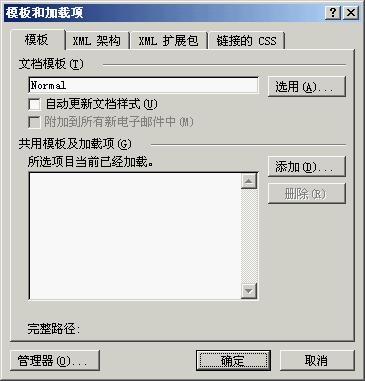 模板的使用:在菜单栏中选中【工具】|【模板和加载项】,打开【模板和加载项】对话框,单击【选用】按钮,打开【选用模板】对话框,选择模板后,单击【打开】按钮,返回到【模板和加载项】对话框,可根据需要选择【自动更新文档样式】复选框,单击【确定】按钮应用样式。 模板的使用:在菜单栏中选中【工具】|【模板和加载项】,打开【模板和加载项】对话框,单击【选用】按钮,打开【选用模板】对话框,选择模板后,单击【打开】按钮,返回到【模板和加载项】对话框,可根据需要选择【自动更新文档样式】复选框,单击【确定】按钮应用样式。
注意:选用模板后,新模板中的样式将代替现有样式。
更换现有模板:在菜单栏中选中【工具】|【模板和加载项】,打开【模板和加载项】对话框,【文档模板】文本框中显示的是当前使用的模板名称,可直接输入新模板名称,也可单击【选用】按钮,打开【选用模板】对话框,选择模板后,单击【打开】按钮,返回到【模板和加载项】对话框,可根据需要选择【自动更新文档样式】复选框,单击【确定】按钮应用样式。
|
|